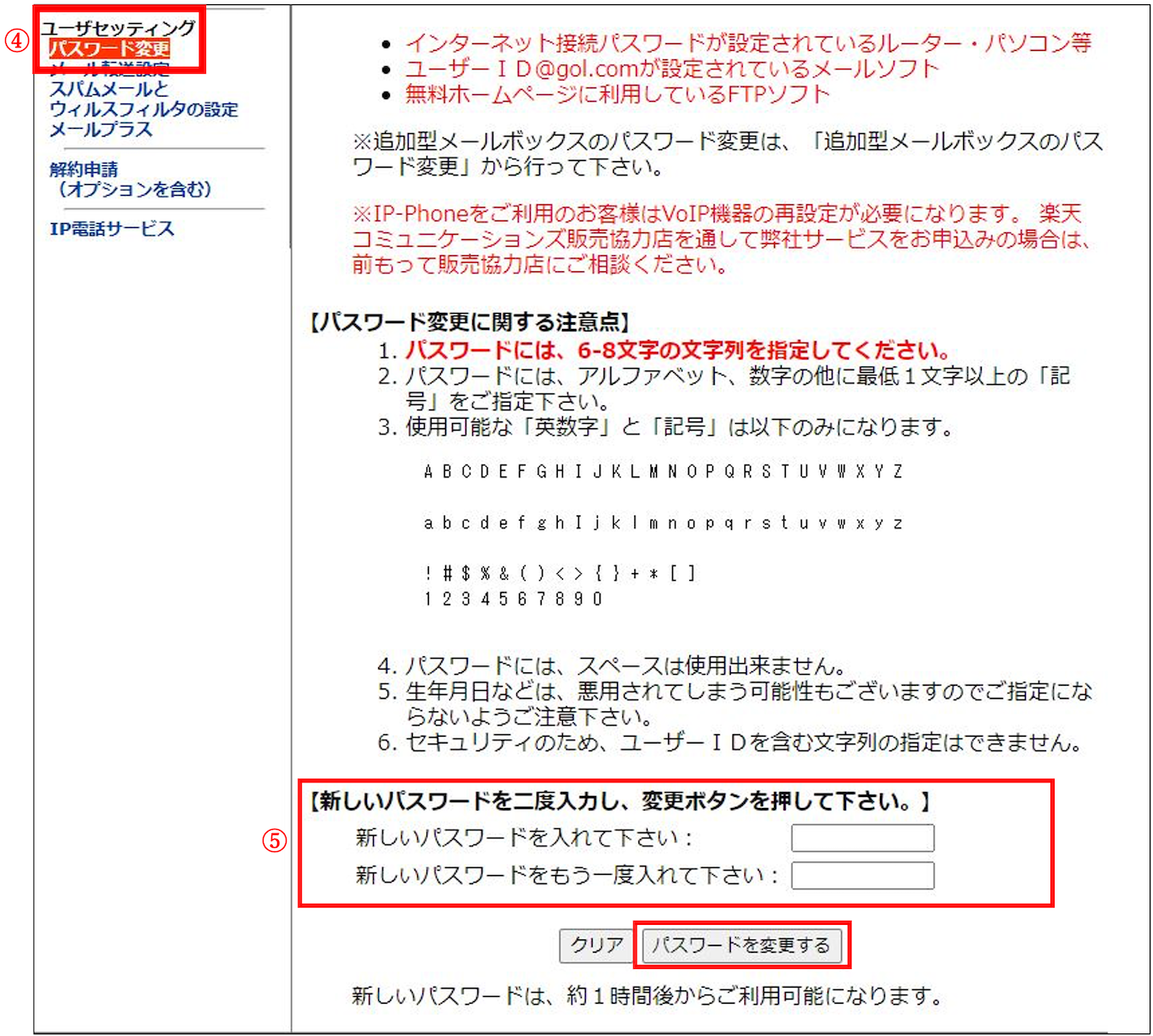
⑤の「新しいパスワードに入れてください」と「新しいパスワードにもう一度入れてください」の
2か所に入力いただき「パスワードを変更する」をクリックしてください。
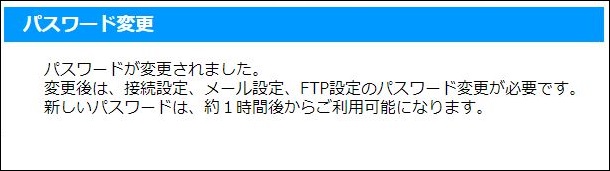
上記の画面が表示されましたら、パスワード変更は完了となります。
新しいパスワードは、約1時間後からご利用可能になります。
※上記の画面表示されていない場合は、パスワードの文字条件が不足している為
パスワード変更に失敗している可能性があります。
【パスワード変更に関する注意点】をよく読み、再度「新しいパスワード」の
入力をやり直してください。
パスワード変更をする為にメンバーズステーションのログインページへ

